كيفية تمكين Windows 10 Gaming Mode
يعد وضع الألعاب إحدى الميزات المثيرة المقدمة في تحديث المبدعين لنظام التشغيل Windows 10. عند تشغيل وضع اللعبة ، يعطي Windows الأولوية لوحدة المعالجة المركزية وموارد وحدة معالجة الرسومات لتوفير أفضل أداء ممكن للعبة. للأسف ، يعد هذا أيضًا إعدادًا رهيبًا لعمر البطارية ، مما يعني أنه إذا كنت تستخدم وضع الألعاب ، فستحتاج إلى التأكد من وجود منفذ طاقة قريب.

لحسن الحظ ، بمجرد تمكين وضع الألعاب في إعدادات Windows ، يمكنك تشغيله وإيقاف تشغيله أثناء تشغيل الألعاب الفردية ، أو عندما تحزم الكمبيوتر المحمول الخاص بك لتغادر كل صباح.
هل تواجه مشكلات في العثور على رمز البطارية؟ فيما يلي كيفية استعادة رمز البطارية المفقود في Windows 10.
1. افتح قائمة ابدأ بالنقر على أيقونة Windows في أسفل يسار سطح المكتب.
هل تواجه مشكلات في العثور على رمز البطارية؟ فيما يلي كيفية استعادة رمز البطارية المفقود في Windows 10.
1. افتح قائمة ابدأ بالنقر على أيقونة Windows في أسفل يسار سطح المكتب.

2. انقر على رمز الترس لفتح قائمة الإعدادات.

3. انقر فوق الألعاب تحت إعدادات Windows.
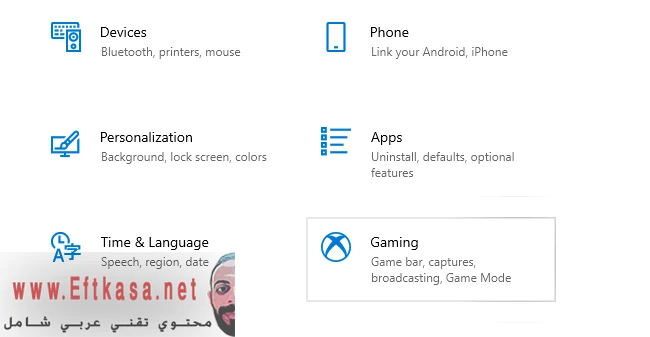
4. في نافذة الألعاب ، انقر فوق وضع اللعبة.

5. قم بتبديل الزر تشغيل ، تحت خيار استخدام وضع اللعبة.

6. انقر فوق X لإغلاق النافذة.



لديك تعليق؟ يشرفنا قرأته